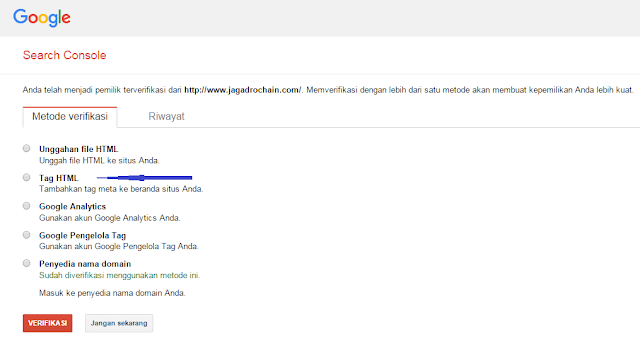Cara Mendaftarkan Blog di Google Webmaster Tool dan Cara Verifikasinya-Bicara tentang GWT (Google Webmster Tool) siapa sih yang tidak tau tool yang sering dan hampir semua kalangan blogger memakainya. Banyak manfaat apabila blog yang anda kelola sudah di daftarkan dan di verifikasi di Google Webmaster Tool. Dimana kita bisa memantau berbagai data blog dari mesin telusur google. Mulai dari tampilan penelusuran, lalu lintas penelusuran, google index, perayapan, masalah keamanan semua ada di GWT.
Bagi sobat yang belum mendaftarkan blog anda di Google Webmaster Tool segera daftarkan blog anda. Dengan mendaftarkan blog dan memverifikasinya merupakan salah satu tindakan tepat dari kegiatan ngeblog. Mengapa bisa di kata demikian? Mendaftarkan dan memverifikasi blog di Google Webmaster Tool merupakan bagian dari pada Tip SEO untuk meningkatkan kemajuan Blog anda. Apabila blog anda sudah terdaftar dan terverifikasi maka blog akan lebih cepat terindex di google dan kemungkinan besar sebagian atau bahkan kebanyakan artikel bisa muncul pada halaman pertama google atau boleh dikata bisa bersaing di SERP Google. So tunggu apa lagi, segera daftar dan verifikasi blog di Google Webmaster Tool.
CARA MENDAFTARKAN BLOG DI GOOGLE WEBMASTER TOOL
- Login ke akun blogger anda
- Silahkan masuk di blog yang akan anda daftarkan.
- Kemudian kunjungi Google Webmaster Tool
- Isikan alamat blog anda yang akan di daftarkan kemudian klik ADD SITE.
- Cukup mudah kan pendaftaranya.
CARA VERIFIKASI BLOG DI GOOGLE WEBMASTER TOOL
Setelah anda mendaftarkan blog di Google Webmaster Tool sekarang harus di verifikasi, caranya bagaimana? Simak baik-baik bahasan berikut ini.
- Cari Roda Gigi di dhasboard GWT atau Google Console anda tempatnya di kanan atas, Klik dan akan muncul kurang lebih seperti gambar di bawah ini.
- Kemudian klik Detail Verifikasi atau Verification Details bagi yang memakai bahasa English.
- Sobat akan di bawa ke halaman Verifikasi yang kurang lebih seperti gambar berikut.
- Klik Verifikasi dengan menggunakan metode yang berbeda atau jika anda memakai bahasa english Klik Verifi using a different methode, dan akan muncul tampilan seperti screnshoot sebagai berikut .
- Salin kode yang saya tandai dengan anak panah biru di atas untuk di terapkan pada template blog anda dengan cara masuk ke dhasbord blogger anda >> Template >> Edit HTML kemuidian pastekan kode di atas di bawah kode <head>
- Sebagai contohnya kurang lebih seperti berikut.
<head>
bla..bla..bla..
<meta content='_Rpqxxxxxxxxxxxxxxxxxxxxxxxxxxxxxxxxxxxxx' name='google-site-verification'/>
bla..bla..bla
</head>
|
|---|
- Kemudian Klik Simpan pada pengaturan template anda dan kembali ke dhasboard Google Webmaster Tool anda dan Kil VERIFY.
- Selesai deh pendaftaran dan verifikasinya.
Sedikit share Cara Mendaftarkan Blog di Google Webmaster Tool dan Cara Verifikasinya semoga bermanfaat bagi kita semua, Sukses selalu buat anda Sukses selalu buat saya dan Sukses selalu buat kita semua. semoga Allah SWT selalu memberi petunjuk dan pertolonganNYA. Amin. Selamat Berkarya..